

Por Gina Barrow, Última atualização: October 5, 2022
Transferir contatos de um iPhone para um computador é um desafio. Pode ser propenso a perda de dados se não for tratado adequadamente. Assim como fotos e mensagens, os contatos também estão na lista principal de dados perdidos ou excluídos durante a transferência ou restauração.
A coisa mais ideal que você pode fazer é encontrar maneiras eficazes de exportar contatos do iPhone para CSV formato de arquivo. Neste artigo, fornecemos 4 métodos diferentes para você escolher. Com um desses métodos em mãos, você também pode aprender como transferir suas fotos do iphone para o pc! Leia junto para descobrir.
Parte #1: Use um software de transferência para exportar contatos do iPhone para CSVParte #2: Como exportar contatos do iPhone via Airdrop (Mac)Parte #3: Use seu e-mail para exportar contatos do iPhone para CSV Parte #4: Use o iCloud para exportar contatos do iPhone para CSVParte #5: O que fazer quando você excluiu contatos durante a transferência Parte #6: Resumo
Primeiro, vamos orientá-lo sobre como exportar contatos do iPhone para CSV usando um software de transferência profissional. Transferência de telefone FoneDog é o software mais versátil que encontramos que gerencia perfeitamente o conteúdo de um dispositivo para outro, até mesmo multiplataforma.
Transferência telefônica
Transfira arquivos entre iOS, Android e Windows PC.
Transfira e faça backup de mensagens de texto, contatos, fotos, vídeos, músicas no computador facilmente.
Totalmente compatível com os mais recentes iOS e Android.
Download grátis

Aqui estão os recursos completos deste software:

Para começar a exportar seu iPhone contatos para o seu computador, basta baixar este software e seguir o guia na tela para concluir o processo. Este software está disponível em computadores Windows e Mac.
Se você possui um computador Mac, sua melhor opção para exportar contatos do iPhone para CSV é usar o Airdrop.
Airdrop é uma transferência sem fio de curto alcance que está disponível em iOS dispositivos e macOS. Ambos os dispositivos devem estar próximos um do outro para criar uma conexão sem fio e poder mover qualquer tipo de dados.
Aqui está o guia sobre como soltar seus contatos do iPhone para o seu Mac:
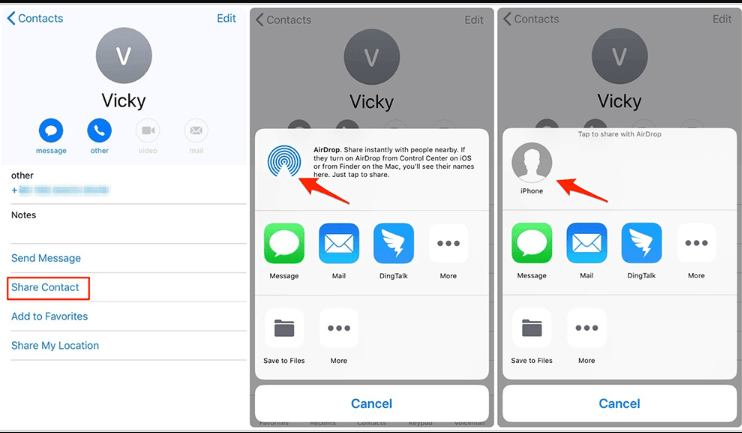
Airdrop é um recurso legal do iOS. Ele não tem limitações de tamanho de arquivo, mas pode levar algum tempo para transferir todos os seus contatos. Você só pode usar esse recurso quando tiver apenas alguns contatos. Se você precisar transferir contatos em massa, precisará encontrar outra opção.
Se você não tiver um computador mac, sua próxima opção possível para exportar seus contatos do iPhone para CSV é enviá-los por e-mail.
Você pode enviar os contatos para qualquer um dos seus próprios endereços de e-mail. No entanto, esse método também é bom para transferir alguns contatos. Mas aqui está o guia sobre como exportar contatos do iPhone para CSV:
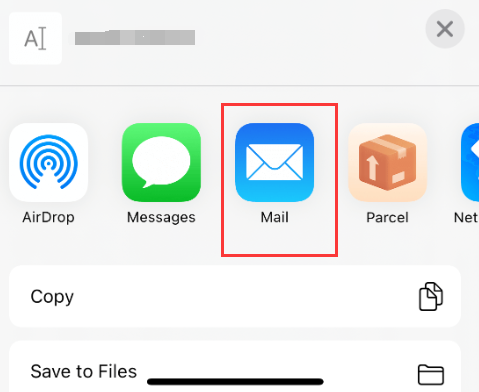
Repita as etapas para todos os contatos que você deseja exportar.
Para transferência de contatos em massa, você sempre pode contar com seu iCloud para ajudá-lo. O iCloud suporta a exportação de seus contatos via formato de arquivo CSV. Você pode fazer esse processo em seus computadores Windows ou Mac, desde que possa acessar o iCloud.com.
Siga este guia para exportar contatos do iPhone para CSV:
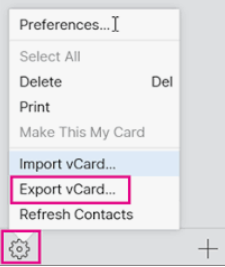
Depois que o vCard for baixado em seu computador, você poderá ver que seus contatos foram salvos em formato CSV.
Não importa como tentamos proteger nossos dados, ainda há casos em que os excluímos ou perdemos acidentalmente.
Os contatos são um dos arquivos mais suscetíveis à perda de dados. Só podemos protegê-los se fizermos backups regulares. Você pode usar o iTunes ou iCloud para fazer backup de seus contatos e até encontre seus contatos excluídos no iPhone, ou você pode usar opções de backup de terceiros.
No entanto, no caso de você ter percebido que alguns de seus contatos desapareceram, sua melhor opção agora é usar um software de recuperação confiável.
Recuperação de dados do FoneDog iOS é um software completo que fornece uma maneira fácil de recuperar diferentes tipos de dados, incluindo seus contatos. Ele pode recuperar dados usando três métodos:
iOS Recuperação de Dados
Recupere fotos, vídeos, contatos, mensagens, registros de chamadas, dados do WhatsApp e muito mais.
Recupere dados do iPhone, iTunes e iCloud.
Compatível com o mais recente iPhone e iOS.
Download grátis
Download grátis

Aqui estão alguns de seus principais recursos para você exportar contatos do iPhone para CSV:
Além de seus contatos, o FoneDog iOS Data Recovery pode recuperar o seguinte:
Para aprender a usar o FoneDog iOS Data Recovery, siga estes:

Com o FoneDog iOS Data Recovery, você tem certeza de que seus contatos ainda estão lá dentro do seu dispositivo, seguros e esperando para serem recuperados.
As pessoas também leramAs melhores ferramentas para recuperar arquivos excluídos no iPhone – Edição 2021O que fazer quando o iPhone perdeu os contatos após a atualização? [2022]
Neste artigo, você acabou de aprender como exportar contatos do iPhone para CSV usando 4 métodos diferentes. Cada método tem seu próprio conjunto de prós e contras.
O mais rápido é usar um software de transferência, porque não apenas oferece uma ferramenta de transferência, mas também oferece recursos de gerenciamento de conteúdo. Você também pode usar seu e-mail, Airdrop e iCloud para exportar seus contatos.
Se você perder seus contatos durante a transferência, pode contar com o FoneDog iOS Data Recovery. Este software oferece três modos de recuperação que definitivamente recuperarão seus contatos.
Deixe um comentário
Comentário
iOS Recuperação de Dados
3 Métodos para recuperar seus dados apagados do iPhone ou iPad.
Download grátis Download grátisArtigos Quentes
/
INTERESSANTEMAÇANTE
/
SIMPLESDIFÍCIL
Obrigada! Aqui estão suas escolhas:
Excelente
Classificação: 4.8 / 5 (com base em 99 classificações)